今回は無料動画編集ソフトAviUtlを使用してVHS風な演出の作り方を紹介します
本記事の内容をご理解いただくと以下↓のような動画を作成することができます
VHS風の演出はスクリプトを導入せずにAviUtlで初期設定の状態で作ることができます
スクリプトの導入方法がわからない方にもおすすめの表現になります
- VHS風演出の作り方の基本手順
- VHS風演出を手順に従い実際作ってみる
- VHS風演出のまとめ

それではさっそく内容に入りまます‼
【Aviutl】VHS風な演出
VHS風な演出の作り方の手順
- 【Root】にVHS風に見せたい素材を準備
- 【Root】に【背景】を追加して【ノイズ】と【シュープ】をかける
- 【scene1】にて【ノイズ】を作成
- 【scene1】③の素材をコピーし色違いを複製
- 【Root】に戻り、【フレームバッファ】を追加し【ディスプレィションマップ】で【scene1】をよびだす
- 直前に作った【フレームバッファ】にフィルタ効果【シャープ】【色調補正】を追加する
- 【フレームバッファ】を新たに追加し合成モードを【色差】に設定する。複数のフィルタ効果調整
- 完成

完成時のRootのタイムラインは以下のようになります
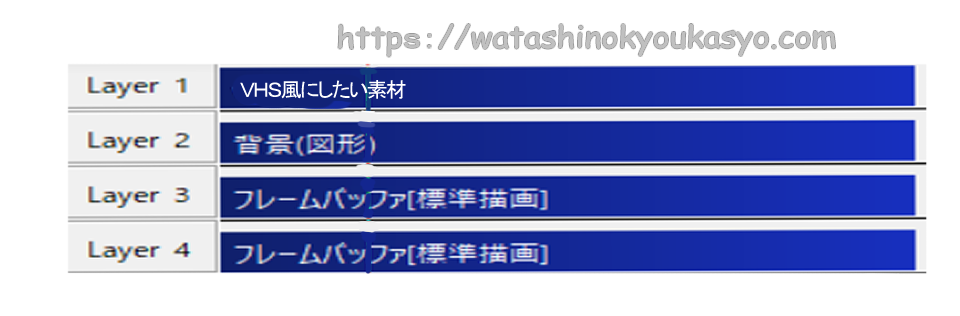
手順が多く複雑そうに感じますが、ひとつひとつの内容はシンプルなので手順に従って行えば何も難しいことはありません
それでは、実際につくる方のために具体的数値も含めて詳細設定を説明していきます
VHS風演出を手順に従い実際作ってみる
VHS風に見せたい素材を準備
素材は静止画、動画素材ともにどちらでも大丈夫です
VHS風に見せたいレトロな素材をチョイスしましょう
今回は、こちらの静止画をレトロなVHS風にアレンジしてみたいと思います

【背景】の設定について
メディアオブジェクトの追加から図形の【背景】を追加して【ノイズ】と【シュープ】をかけます
【ノイズ】の数値
- 強さ → 100(移動なし)
- 速度X → 0(移動なし)
- 速度Y → 0(移動なし)
- 変化速度 → 50(移動なし)
- 周期X → 0.01(移動なし)
- 周期Y → 0.2(移動なし)
- しきり値 → 85(移動なし)
- 合成モード → アルファ値と乗算
- ノイズの種類 → Type4
【シャープ】の数値
- 強さ → 100
- 範囲 → 15
に設定します
するとこんな感じのものができます
ここまでの動作を行ったら一度【scene1】の設定へ
【scene1】にて【ノイズ】を作成
はじめに【seane1】の設定を行います
【seane1】と書かれているところで右クリックすると「シーンの設定」という項目が現れます
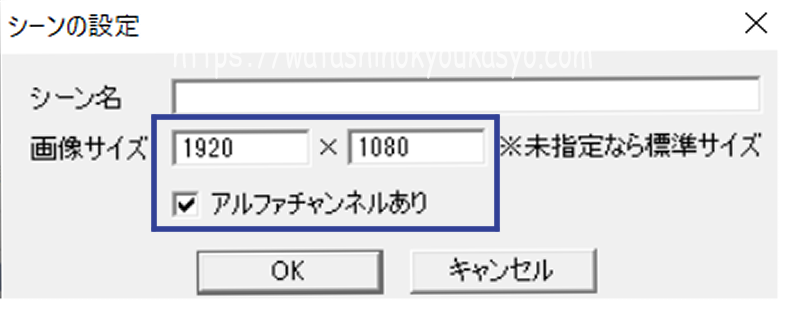
こちらをクリックし、画像サイズの大きさとアルファチャンネルありのところにチェックを入れます
メディアオブジェクトの図形から【背景】を呼び出しフィルタ効果の【ノイズ】を追加します
なお、【背景】の透明度は75→100に設定
お好みで速度や周期、しきり値を調整していきます
今回は以下の数値に設定しました
- 強さ → 100(移動なし)
- 速度X → 0(移動なし)
- 速度Y → 0(移動なし)
- 変化速度 → 50.0(移動なし)
- 周期X → 1.0(移動なし)
- 周期Y → 12.0(移動なし)
- しきり値 → 65(移動なし)
- 合成モード → アルファ値と乗算
- ノイズの種類 →Type1
【scene1】作った【背景】をコピーし色違いを複製

色を黒に設定します
- 速度X → 0(移動なし)
- 速度Y → 0(移動なし)
- 変化速度 → 50.0(移動なし)
- 周期X→ 0(移動なし)
- 周期Y→ 12.0(移動なし)
- しきり値 → 66(移動なし)
- 合成モード → アルファ値と乗算
- ノイズの種類 →Type1
【scene1】は最終的にこのような拡張編集となります
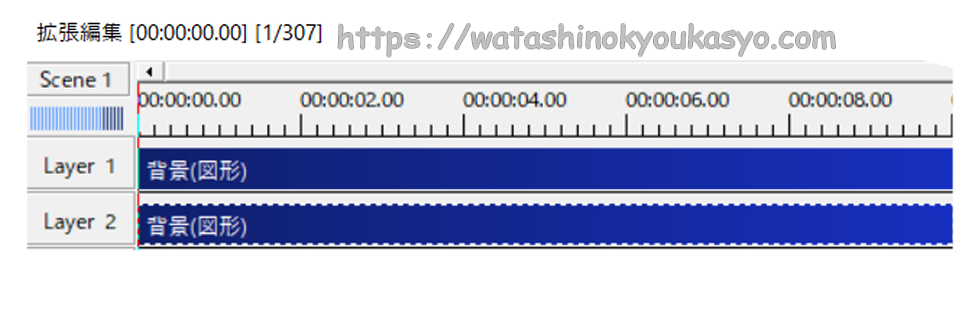
映像をしては以下↓の様なものができればOKです
ここまでおこなって【scene1】の設定は終了です。【Root】に戻ります
【Root】にて1つ目の【フレームバッファ】を作成
メディアオブジェクトから【フレームバッファ】を選択し、フィルタ効果を追加します
フィルタ効果の追加順は上から
- ディスプレィションマップ
- シャープ
- 色調補正
となります
各々の数値について確認していきましょう
- 変形X → 100(移動なし)
- サイズ → 200(移動なし)
- ぼかし → 5
- (シーンから選択) → Scene1
- 変形方法 → 移動変形
- 元のサイズに合わせるにチェックをいれる
- 強さ → 50(移動なし)
- 範囲 → 12(移動なし)
- 明るさ → 90(移動なし)
- コントラスト → 90(移動なし)
- 色彩 → 0(移動なし)
- 輝度 → 110(移動なし)
- 彩度 → 65(移動なし)
【Root】にて2つ目の【フレームバッファ】の作成
【フレームバッファ】を新たに追加し合成モードを【色差】に設定する。
フィルタ効果の追加順は上から
- 領域拡張(基本効果より選択)
- 色ずれ
- ぼかし
となります。
各々の数値や設定は以下をご確認ください
- 上 → 0(移動なし)
- 下 → 0(移動なし)
- 左 → 15(移動なし)
- 右 → 13(移動なし)
- 塗りつぶし → チェックを入れる
- ずれ幅 → 15(移動なし)
- 角度 → 90(移動なし)
- 強さ → 100(移動なし)
- 色ずれの種類 → 赤青A
- 範囲 → 30
- 縦横比 → 0
- 光の強さ → 0
- サイズ固定 → チェック
完成
VHS風な演出のまとめ
いかがでしたか?
今回はVHS風の演出の作り方を紹介してみました
ぜひご自身でも作成してみください




コメント